В большинстве случаев смартфон – устройство индивидуального пользования. На нем хранится масса информации, несанкционированное распространение которой может быть, как минимум, неприятно для владельца, а как максимум – привести к серьезным проблемам.
Именно поэтому эти девайсы так старательно защищают, чтобы при потере или краже злоумышленник ничего не мог извлечь.
Однако все-таки бывают случаи, когда требуется допустить в святая святых кого-то постороннего. И при этом быть уверенным, что ничего лишнего тот не узнает, даже случайно, без злого умысла.
В этом случае на помощь приходит функция гостевого доступа, появившаяся в смартфонах, начиная с пятой версии Android.
Как работает гостевой доступ

Следует понимать, что гостевой режим именно таковым и является, т.е., не предусматривает создания на устройстве еще одного постоянного пользовательского аккаунта.
Как установить ЛЮБУЮ программу без прав администратора
Это означает следующее: владелец включил его, дал стороннему человеку воспользоваться смартфоном, после этого переключился на свой профиль – и все!
Никаких следов в системе, кроме каких-нибудь глубоко захороненных логов, до которых никому нет дела, больше не остается.



Не занимают дефицитную встроенную память никакие файлы, не происходит никаких изменений настроек – словом, ничего больше делать не нужно.
Да, есть возможность, так сказать, при следующем сеансе продолжить с того же места, на котором остановились, но это противоречит самой сути функции и практически никогда не применяется.
Проще очистить данные и начать работу с чистого листа.
Подобным образом гостевой доступ организован в Windows: некий обезличенный универсальный профиль с сильно урезанными возможностями, который создается на один раз, после чего удаляется.
И при последующем использовании будет создан уже новый, стерильно чистый.
С точки зрения самого владельца смартфон при активации такого режима будет выглядеть так, словно на нем только что произвели hard reset, сброс до заводских настроек. Никаких записей в телефонной книге, никаких фото, музыки и прочего контента.
Как включается гостевой режим
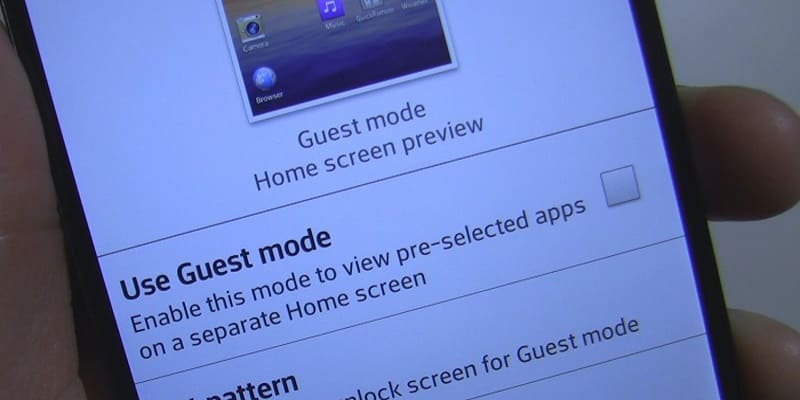
По умолчанию многопользовательский режим в Android отключен, и его необходимо включить. Делается это следующим образом: Настройки – Система – Дополнительно – Несколько пользователей.
Как вернуть права администратора на Windows 10, если НЕТ другого Администратора
-
Установите галочку напротив последнего пункта, после чего можно переходить в ставший активным раздел «Пользователи и аккаунты».
Его расположение может отличаться в зависимости от того, какая версия Android или фирменная оболочка используется в данной модели. Кроме того, само название режима тоже может варьироваться: например, у Samsung он называется «Приватный режим».
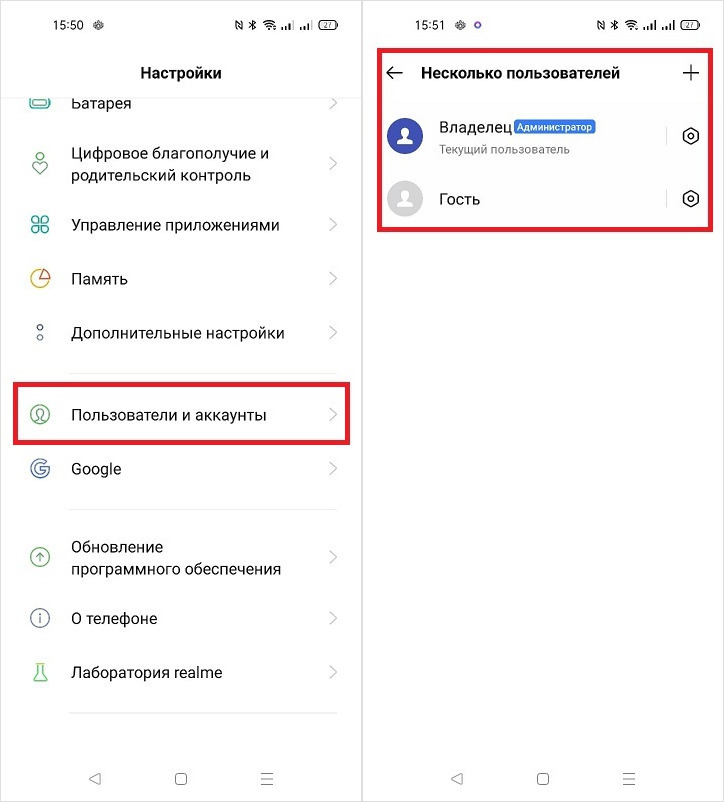
Какие данные доступны в гостевом режиме
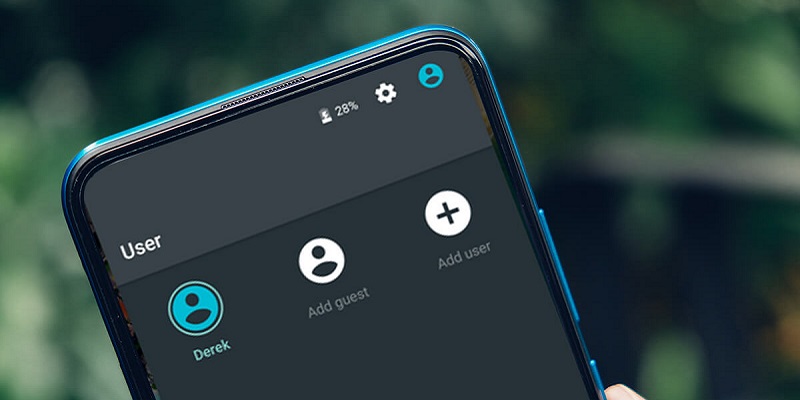
В действительности, хотя гостевой доступ и делает смартфон похожим на результат сброса настроек, некоторые данные все-таки сохраняются. В противном случае было бы слишком неудобно вновь перенастраивать некоторые функции.
В данном режиме доступно все, что касается беспроводных сетей Wi-Fi, поэтому устройство автоматически подключается к ним, если соответствующие настройки установлены.
То же самое относится к сопряжению устройств Bluetooth: например, подключенная беспроводная гарнитура будет работать и в приватном режиме.
Все настройки и обновления приложений, установленных на смартфон, сделанные под основной учетной записью, точно так же актуальны и для гостевой.
Источник: mob-mobile.ru
Как на Android включить гостевой режим
Несмотря на то что Android, в представлении многих, — это менее функциональная платформа, чем iOS, большая часть возможностей, которые сегодня внедряет Apple, были реализованы Google уже давным-давно. Виджеты рабочего стола, шторка уведомлений, режим разделения экрана и много чего другого. А ведь есть ещё такие функции, которых в iOS нет до сих пор, но при этом давно и вполне исправно применяются даже в стоковой версии Android, традиционно считающейся наименее загруженной функциями. Например, профиль гостя.
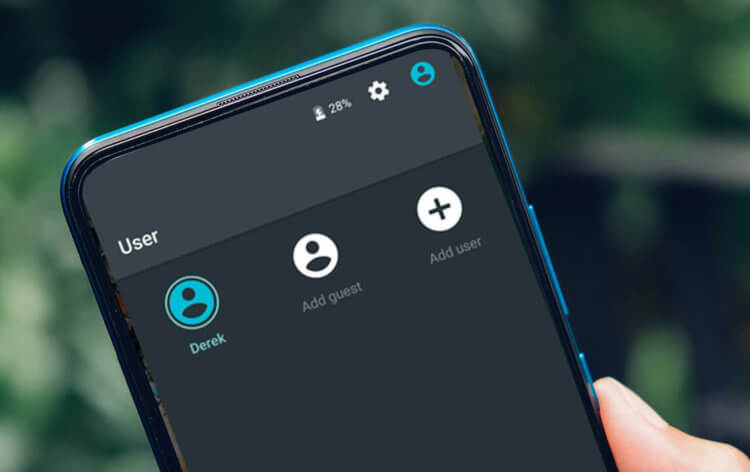
На iOS переключить профиль до сих пор нельзя, а на Android — можно
Что такое гостевой режим на Android
Гостевой режим – это отдельный профиль на Android, который можно запустить параллельно основному и настроить совершенно иначе. Мало того, что оттуда нельзя будет получить доступ к данным, хранящимся в основном профиле, так там ещё и не будет тех же приложений, которые уже были установлены ранее. То есть, включив гостевой режим, у вас будет полное ощущение абсолютно нового смартфона, который нужно настраивать заново и заполнять софтом. Там даже клавиатура будет той, что установлена по умолчанию, не говоря уже об обоях и прочих интерфейсных элементах.
Включить гостевой режим на Android можно несколькими способами. Они абсолютно равнозначны с точки зрения результата, поэтому просто пользуйтесь тем, который вам покажется удобнее.
Что нужно знать о быстрой зарядке современных смартфонов на Android
Первый способ предполагает переключение прямо в шторке уведомлений: откройте шторку и свайпните по ней ещё раз, чтобы открылись все доступные элементы управления. В нижней части экрана нажмите на иконку профиля – это перенесёт вас в настройки смартфона.
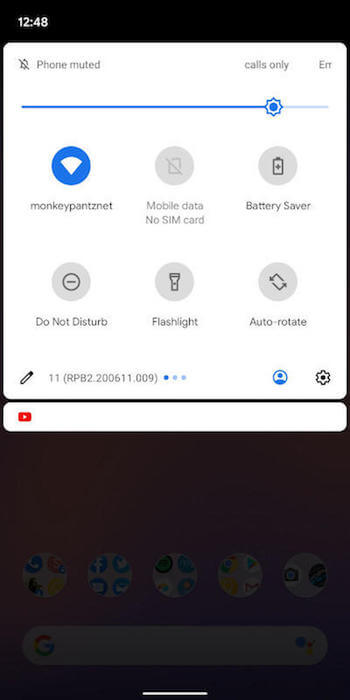
Кнопка быстрого переключения профилей есть далеко не во всех прошивках
Здесь выберите «Гостевой режим» и дождитесь, пока необходимые настройки вступят в силу. Всё. После этого можно пользоваться смартфоном в режиме гостевого доступа, не переживая, что кто-то посторонний увидит то, что ему видеть не полагается.
Как переключить профиль на Android
Второй способ чуть посложнее, но подойдёт тем, у кого нет кнопки быстрого перехода в меню переключения профилей:
- Перейдите в «Настройки» и в поисковой строчке вбейте «Пользователи»;
- В открывшемся окне выберите «Гость»;
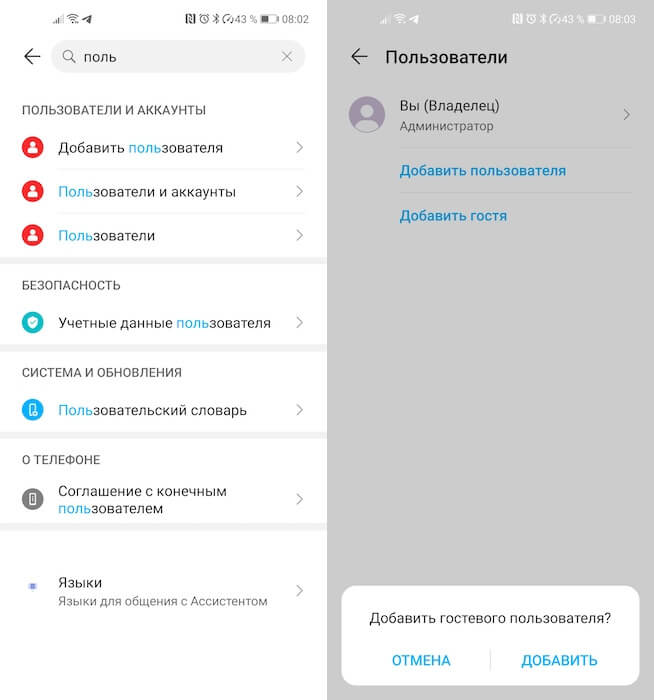
При желании можно создать как гостевой профиль, так и второй постоянный
- Подтвердите переключение профилей;
- Дождитесь, пока настройки гостевого профиля вступят в силу.
В общем, ничего сложного, просто чуть больше манипуляций. Правда, нужно понимать, что разные производители могут использовать разные названия для одного и того же раздела. Поэтому не удивляйтесь, если по запросу «Пользователи» соответствующий пункт настроек не найдётся. Попробуйте отыскать его вручную, либо по очереди воспользуйтесь поисковыми словами «гость», «гостевой», «профиль», «профили» или «доступ». Скорее всего, один из этих вариантов сработает, и вы-таки сможете переключиться на чистый профиль.
После этого на экране блокировки у вас появится специальная иконка профиля, которая позволит запускать нужный ещё до разблокировки смартфона. Достаточно нажать на неё, выбрать нужный профиль — гостевой или основной — и пользоваться устройством в рамках дозволенного.
Основным недостатком системы с профилями, на мой взгляд, остаётся отсутствие верификации. Уж не знаю, как этот механизм реализован на других смартфонах, но мой Honor View 20 не требует как-либо подтверждать личность при переключении профиля. То есть любой гость, которому я даю свой смартфон, может перейти в системные настройки и просто переключиться на основной профиль, где у меня хранится колоссальный объём личной информации. Система не запрашивает ни пароль, ни биометрию, ни какое-либо другое подтверждение, подвергая мою конфиденциальность опасности.

Теги
- Безопасность Android
- Новичкам в Android
- Операционная система Android
Наши соцсети
Новости, статьи и анонсы публикаций
Свободное общение и обсуждение материалов
Источник: androidinsider.ru
Гостевой режим на Android, как настроить
Гостевой режим на телефоне Android — это функция, которая сможет скрыть абсолютно все, что является на телефоне личным, и при этом сохранить в рабочем состоянии смартфон. После перехода в гостевой режим, вы автоматически скрываете все свои приложения, историю посещений, картинки, сообщения и т. д. При этом позволите одновременно использовать ваш телефон кому-то из семьи или другу.

Использование гостевого режима Android похоже на использование отдельного телефона в вашем основном телефоне. Как и отдельная учетная запись пользователя на компьютере или веб-сайте, в гостевом режиме могут быть разные приложения, файлы, виджеты главного экрана, электронные письма и т. д. Гостевые пользователи могут по-прежнему совершать звонки, устанавливать приложения и загружать свои собственные файлы, но ничто не вступает в конфликт с вашим Счет.
Давайте рассмотрим, как включить гостевой режим на Android, чтобы вы могли получить эту аккуратную альтернативную учетную запись, которую ваши друзья или семья смогут использовать, когда им нужен ваш телефон. Переключиться в гостевой режим очень просто, но прежде чем мы начнем, давайте немного подробнее рассмотрим, почему вы используете гостевой режим.
Почему вы должны использовать гостевой режим Android
Всем, кто хочет поделиться своим телефоном временно, может понравиться гостевой режим. Может быть, вы позволяете незнакомцу одолжить телефон, чтобы совершить частный звонок, и вы не хотите, чтобы он просматривал ваши тексты или банковскую информацию? Или, может быть, у вас есть ребенок, который любит смотреть видео на вашем телефоне, но у него есть привычка возиться в других приложениях, таких как Facebook или Сообщения?
Гостевой режим Android также полезен, если вы хотите какое-то время отвлечься от телефона. Перейдите в гостевой режим (с вызовами, включенными в экстренных случаях) и наслаждайтесь нулевыми уведомлениями приложений. Поскольку ваши обычные приложения не установлены в гостевом режиме, у вас не будет соблазна открывать игры во время работы или просматривать социальные сети, когда вы с друзьями.
Как настроить гостевой режим Android
Включить гостевой режим Android очень просто.
1. Перейдите в «Настройки» > «Система» > «Дополнительно» > «Несколько пользователей» и включите несколько пользователей, если он еще не включен. В зависимости от модели телефона перейдите в настройки и откройте раздел «Пользователи и аккаунты»

2. Нажмите «Добавить гостя» или «Гость» (в зависимости от того, что вы видите), чтобы переключиться в гостевой режим.
3. На экране нескольких пользователей нажмите кнопку настроек рядом с опцией гостя, если вы хотите включить телефонные звонки. В противном случае гость не сможет совершать или принимать телефонные звонки.
4. Еще один способ быстрого входа и выхода из гостевого режима Android — проведите вниз от верхней части экрана, чтобы просмотреть панель уведомлений. Разверните его полностью, чтобы просмотреть все варианты, а затем нажмите кнопку аватара, чтобы выбрать «Гость».
5. Когда вы закончите в гостевом режиме, но перед тем, как выбрать другую учетную запись для переключения, кнопка «Гость» изменится на «Удалить гостя».
Это простой способ стереть все, что вы сделали в гостевом режиме, так что в следующий раз, когда вы зайдете туда, это будет совершенно новая, свежая учетная запись. Если вы не удалите гостевой режим, вы все равно можете сделать это при следующем открытии.
Что становится общим между аккаунтами?
Каждая учетная запись на вашем телефоне делится обновлениями, внесенными в приложения и настройки, такие как сведения о сети Wi-Fi и сопряженные устройства Bluetooth.
Это означает, что когда один пользователь обновляет приложение, оно обновляется для всех пользователей. То же самое касается беспроводных устройств. Независимо от того, присоединяетесь ли вы или гость к беспроводной сети, вы оба будете иметь доступ к сети, поскольку пароль совместно используется обеими учетными записями.
Однако тексты, файлы, электронные письма, музыка, видео, документы, фотографии и данные, хранящиеся в приложениях, не передаются между гостевой и основной учетными записями. Вы можете открывать учетные записи электронной почты, загружать документы, фотографировать и т. д. А другая учетная запись не увидит их, если они не переключатся на вашу.
Гости против пользователей на телефонах Android
При переключении в гостевой режим Android или включении функции нескольких пользователей вы могли заметить возможность добавления пользователей. Пользователи и гости действительно похожи друг на друга, но с одним существенным отличием: легче стереть и перезапустить гостевую учетную запись.
Каждый раз, когда вы переключаетесь в гостевой режим, вас спрашивают, хотите ли вы продолжить сеанс с теми же изменениями, которые были внесены в него в последний раз, когда он использовался, или вы хотите начать заново. Это не приглашение, которое вы видите при переключении на профиль пользователя. Это связано с тем, что Android рассматривает гостевой режим как временный, где вы можете стереть его перед каждым новым использованием, в то время как учетные записи пользователей предназначены для длительного использования со своими собственными приложениями и файлами.
Другое отличие состоит в том, что вы не можете отправлять или получать тексты в гостевом режиме Android. Телефонные звонки могут работать, если вы их включите, но нет возможности включить текстовые сообщения. Если вам нужна другая учетная запись пользователя, отличная от основной, и вы хотите, чтобы она могла отправлять текстовые сообщения, вам придется использовать другую учетную запись пользователя вместо гостевого режима (а затем включить текстовые сообщения для нее).
Напомним, что это основные отличия между пользовательским режимом и гостевым режимом Android:
— Только пользовательский режим может отправлять и получать тексты из приложения Сообщения (они все еще доступны для основной учетной записи).
— Гостевой режим легче удалить после использования (но вы все равно можете довольно легко удалять учетные записи пользователей).
Оба имеют свои преимущества и недостатки, поэтому вы сами выбираете, какой из них использовать.
Источник: kaknastroit.com